iOS 11 heeft veel goodies in petto voor liefhebbers van iPhone 7 Plus fotografie, waardoor ze meer controle hebben over de tweede cameralens van de grote telefoon.
Naast de gewone groothoeklens heeft de iPhone 7 Plus een telelens die een 2X optische zoomlens biedt en een extra camera-instelling met de naam Portretmodus die de achtergrond van dat kunstzinnige bokeh-effect vervaagt. Laten we eens kijken naar de nieuwe trucs voor de speciale tweede camera van de iPhone 7 Plus.

Portretmodus niet langer permanent
Net zoals je kunt teruggaan en Live Photos kunt bewerken met iOS 11, kun je ook teruggaan en foto's bewerken die in de portretmodus zijn gemaakt met onscherpe achtergronden. Als je besluit dat je telefoon het dieptewerking-effect niet helemaal goed heeft - misschien zijn er delen wazig die dat niet zouden moeten zijn - dan kun je het diepte-effect volledig doden.
Als u een foto wilt bewerken die is gemaakt in de portretmodus, opent u de foto, tikt u op Bewerken en tikt u vervolgens bovenaan op de gele diepteknop . De onscherpe achtergrond verdwijnt en u kunt nogmaals op de knop Depth tikken om deze terug te halen. Kies welke look u het beste vindt en tik op Klaar om op te slaan.
Opmerking: u kunt alleen de foto's in de staande modus bewerken die zijn gemaakt nadat u een upgrade naar iOS 11 had uitgevoerd; je kunt de onscherpe achtergrond van eerder gefotografeerde portretten niet bewerken toen je iOS 10 draaide.
Flash komt in de portretmodus
Met iOS 10 zijn veel van de functies van de camera uitgeschakeld bij het fotograferen in de portretmodus. Met iOS 11 kun je het gewenste dieptewerkingeffect krijgen en bijvoorbeeld de flits gebruiken. Het beschikbaar hebben van een flitser bij het opstellen van een foto in de portretmodus wordt zeer gewaardeerd, omdat zijn grootste nadeel de slechte prestaties in situaties met weinig licht is. Als je opname er korrelig uitziet bij weinig licht, zet je de flitser aan en probeer je het opnieuw. Tik gewoon op de bliksemflits in de linkerbovenhoek en kies Auto, Aan of Uit.
HDR ook
Met HDR (hoog dynamisch bereik) neemt de camera de beste delen van drie verschillende belichtingen en mengt ze tot een enkele opname. Het werkt wonderen voor het nivelleren van foto's die anders uitgeblazen heldere gebieden en donkere gebieden zonder detail zouden hebben. En nu kun je het gebruiken in de portretmodus! Tik gewoon op de HDR-knop bovenaan en kies Auto, Aan of Uit.
Net als bij de normale fotomodus, moet u echter voor Flash of HDR kiezen; je kunt niet allebei tegelijkertijd gebruiken.

Vergeet uw filters niet
Filters zijn ook toegevoegd aan de portretmodus. Tik op de filterknop in de rechterbovenhoek en selecteer een van de negen filters van Apple. Maakt u zich geen zorgen, u kunt het filter altijd later wijzigen of verwijderen door eenvoudig naar de app Foto's te gaan en uw voorgefilterde opname te bewerken.
OIS breidt uit met iOS 11
Deze gebeurt achter de schermen, maar optische beeldstabilisatie (OIS) is er nu om je hand vast te houden wanneer je in de portretmodus fotografeert. Bij gebruik van de 2x zoom van de telelens in de portretmodus, is de camera nog gevoeliger voor beweging, dus de always-on OIS is hier nog voordeliger dan in de gewone fotomodus.
Meer lezen: bekijk alle nieuwe functies van iOS 11









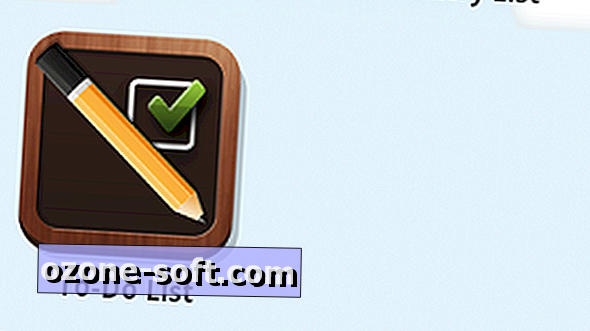


Laat Een Reactie Achter